Nauka WordPressa to ekscytujący krok w kierunku stworzenia własnej strony internetowej, ale na początku może wydawać się przytłaczająca. Dzięki ponad 16-letniemu doświadczeniu w pomaganiu początkującym wiemy, jak łatwo jest utknąć w tak wielu funkcjach i narzędziach, zastanawiając się, od czego zacząć.
Dobra wiadomość jest taka, że nauka WordPressa nie musi kosztować fortuny ani trwać miesiącami. Możesz zacząć od podstaw za darmo i stopniowo budować swoje umiejętności we własnym tempie.
Jednak nurkowanie bez żadnych wskazówek może prowadzić do nieporozumień. Począwszy od zrozumienia kokpitu, a skończywszy na wyborze motywów i wtyczek, możesz zmarnować wiele godzin na samodzielne rozwiązywanie problemów.
W tym przewodniku omówimy wszystko krok po kroku. Pod koniec poczujesz się pewnie poruszając się po WordPressie i będziesz gotowy do stworzenia swojej pierwszej strony internetowej.

Dlaczego warto nauczyć się WordPressa?
WordPress to najpopularniejszy na świecie system zarządzania treścią typu open source. Mówiąc prościej, system zarządzania treścią lub CMS to platforma, która umożliwia tworzenie niemal każdego rodzaju strony internetowej, od osobistego bloga po złożony sklep e-handlu.
Do chwili obecnej WordPress obsługuje ponad 43% wszystkich witryn w Internecie, a liczba ta stale rośnie. Miliony ludzi używają WordPressa do dzielenia się pomysłami, łączenia się z innymi, a nawet zarabiania pieniędzy online.
To, co sprawia, że WordPress jest świetny, to jego elastyczność i łatwość użycia.
Małe firmy mogą tworzyć niedrogie strony internetowe, a blogerzy mogą zacząć pisać i publikować bez konieczności posiadania jakichkolwiek umiejętności technicznych.
WordPress jest również zaufany przez duże organizacje, takie jak uniwersytety i serwisy informacyjne, ponieważ może obsługiwać duże, złożone strony internetowe.
Jeśli chcesz sprzedawać produkty, WordPress oferuje WooCommerce, najpopularniejsze narzędzie do prowadzenia sklepu internetowego. Dzięki temu narzędziu możesz zacząć sprzedawać fizyczne przedmioty lub cyfrowe pliki do pobrania, a wszystko to bez nauki kodowania.
Oprócz możliwości ekonomicznych, WordPress umożliwia ludziom dzielenie się swoimi relacjami i pomysłami, budowanie społeczności i robienie niesamowitych rzeczy.
Ponadto dostępne są tysiące wtyczek i motywów, które pomagają dostosować styl i potrzeby witryny. Niezależnie od tego, czy budujesz portfolio, czy uruchamiasz bloga, WordPress ułatwia wprowadzanie pomysłów w życie.
Czego potrzebuję, aby nauczyć się WordPressa?
Nauka WordPressa jest łatwa, o ile chcesz poświęcić kilka godzin dziennie przez tydzień. Ponadto potrzebne są tylko podstawowe umiejętności wyszukiwania, takie jak wiedza na temat korzystania z wyszukiwarek takich jak Google i umiejętność postępowania zgodnie z instrukcjami.
Nie musisz znać HTML ani żadnych innych języków programowania, aby zakodować stronę internetową. Chociaż ich nauka może być pomocna w przyszłości, nie są one niezbędne do zbudowania pierwszej witryny za pomocą WordPressa.
W rzeczywistości większość użytkowników WordPressa nie posiada umiejętności kodowania lub programowania i od lat z powodzeniem tworzy strony internetowe. Podobnie, wielu odnoszących sukcesy deweloperów WordPress zaczynało tak jak ty i rozpoczęło pełnoetatową karierę jako twórcy stron internetowych.
Teraz, gdy jesteś już zdecydowany na naukę WordPressa, chcemy powitać Cię w niesamowitej społeczności WordPress i WPBeginner.
W następnych sekcjach zorganizowaliśmy plan krok po kroku, który pomoże ci nauczyć się WordPressa w zaledwie pięć dni, od poniedziałku do piątku. Oto krótkie spojrzenie na tematy, które omówimy:
Gotowy? Zaczynajmy.
Poniedziałek: Pierwsze kroki z WordPressem
Istnieją dwa rodzaje stron internetowych WordPress. Pierwszym z nich jest WordPress.org, znany również jako samodzielnie hostowany WordPress, a następnie WordPress.com.
Zalecamy korzystanie z samodzielnego hostingu WordPress.org, ponieważ zapewnia on dostęp do wszystkich funkcji WordPress po wyjęciu z pudełka.

Więcej informacji można znaleźć w naszym porównaniu WordPress.com vs WordPress.org.
Teraz, gdy wybrałeś odpowiednią platformę, następnym krokiem jest wybór domeny i hostingu.
Twoja domena to adres strony internetowej, który użytkownicy będą wpisywać, aby Cię odwiedzić; na przykład wpBeginner.com. Aby uzyskać więcej informacji, zapoznaj się z naszym przewodnikiem na temat wyboru najlepszej nazwy domeny dla swojej witryny.
Następnym krokiem jest wybór hostingu. Jest to miejsce, w którym będą przechowywane wszystkie pliki witryny, aby użytkownicy mogli ją przeglądać.
Zazwyczaj domena kosztuje 14,99 USD rocznie, a hosting zaczyna się od 7,99 USD miesięcznie. To dużo pieniędzy, jeśli dopiero zaczynasz.
Na szczęście Bluehost zgodził się zaoferować użytkownikom WPBeginner bezpłatną nazwę domeny i hojną zniżkę na hosting. Dzięki temu można zacząć już za 1,99 USD miesięcznie.

Jeśli chcesz spojrzeć na alternatywę Bluehost, możesz sprawdzić SiteGround lub zapoznać się z naszym przewodnikiem na temat wyboru najlepszego hostingu WordPress.
Po zarejestrowaniu nazwy domeny i konta hostingowego nadszedł czas na zainstalowanie WordPressa.
WordPress słynie z łatwej instalacji, a większość dostawców hostingu oferuje również instalatory WordPress 1-click. Jeśli potrzebujesz pomocy, możesz skorzystać z naszego poradnika instalacji WordPressa krok po kroku.
Posiadamy również przewodniki dla początkujących:
- Jak założyć bloga WordPress
- Jak stworzyć stronę internetową WordPress
- Jak założyć sklep internetowy
- Jak stworzyć witrynę członkowską WordPress
- Jak rozpocząć podcast za pomocą WordPressa
Inne dedykowane poradniki można znaleźć w naszym przewodniku na temat różnych typów stron internetowych, które można utworzyć za pomocą WordPressa.
Jeśli chcesz tylko nauczyć się i stworzyć witrynę testową, możesz również zainstalować WordPress na komputerze Mac lub komputerze z systemem Windows.
Należy jednak pamiętać, że witryny lokalne nie są widoczne dla innych użytkowników w Internecie. Aby udostępnić je wszystkim, musisz przenieść WordPress z komputera (lokalnego) do witryny na żywo.
Po zainstalowaniu WordPressa przejdziesz do kokpitu WordPressa lub obszaru administracyjnego. Ma on elegancki układ z paskiem narzędzi u góry i menu administratora na panelu bocznym po lewej stronie.
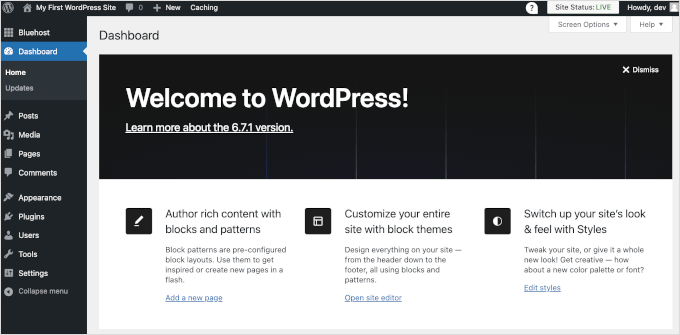
Gratulacje, stworzyłeś witrynę WordPress!
Niemniej jednak, Twoja witryna jest obecnie pusta i wykorzystuje podstawowy projekt bez zauważalnych funkcji.
W ciągu kilku następnych dni zapoznasz się z funkcjami WordPressa i dowiesz się, jak go skonfigurować, aby pracował dla Ciebie.
Wtorek: Nauka podstaw WordPress
Po zainstalowaniu WordPressa nadszedł czas, aby zapoznać się z systemem. Możesz to zrobić, przechodząc przez opcje na pasku po lewej stronie.
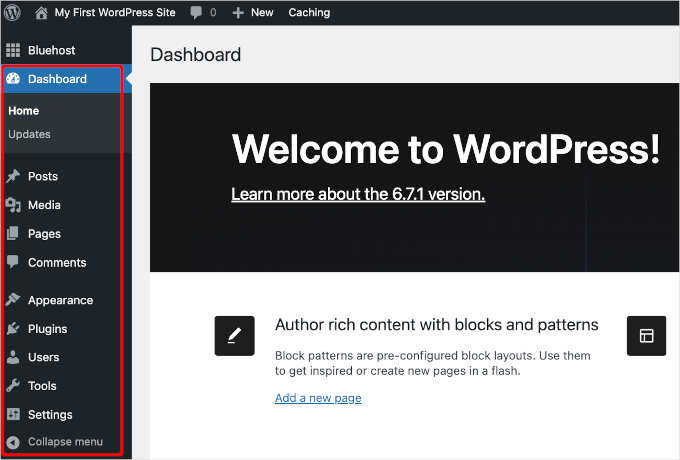
Jednak nadal możesz potrzebować wskazówek dotyczących korzystania z każdego elementu, który widzisz w kokpicie WordPress.
Najlepszym miejscem do rozpoczęcia jest nasza darmowa seria filmów WordPress dla początkujących. Filmy te poprowadzą Cię przez kokpit WordPress i pokażą, jak dodawać obrazy, filmy, dźwięk itp.
Zalecamy zapoznanie się z tymi filmami podczas pracy nad witryną WordPress. Nie martw się, jeśli nie możesz obejrzeć ich wszystkich naraz. Zawsze możesz wrócić i wznowić pracę od miejsca, w którym ją przerwałeś.
Podczas pracy nad twoją witryną internetową natkniesz się na taksonomie, których możesz nie rozumieć. Mamy podręczny słownik WordPress z listą powszechnie używanej terminologii WordPress wraz ze szczegółowym wyjaśnieniem każdej taksonomii.
Następnie należy zapoznać się z edytorem bloków WordPress. To tutaj będziesz spędzać większość czasu na tworzeniu treści dla swojej witryny.
Skoro już przy tym jesteśmy, przejdźmy przez kilka kluczowych koncepcji WordPress po drodze:
- Różnica między wpisami a stronami w WordPressie
- Różnica między kategoriami a tagami
- Jak dodawać obrazki w WordPressie?
Jeśli masz jeszcze dziś trochę czasu, to powinieneś zapoznać się z naszym przewodnikiem dla początkujących, który jest pełen przydatnych informacji.
Do tej pory powinieneś czuć się komfortowo korzystając z obszaru administracyjnego WordPress. Następnie zbadamy wtyczki i zobaczymy, jak mogą one przenieść Twoją witrynę na wyższy poziom.
Środa: Instalacja wtyczek WordPress
Prawdziwa moc WordPressa tkwi we wtyczkach.
Wtyczki to aplikacje dla witryny WordPress. Umożliwiają one dodawanie nowych funkcji do witryny, takich jak formularze kontaktowe, forum społeczności, sklep, kursy online i inne.
Samo oficjalne repozytorium wtyczek WordPress zawiera ponad 59 000 darmowych wtyczek, co może być przytłaczające.
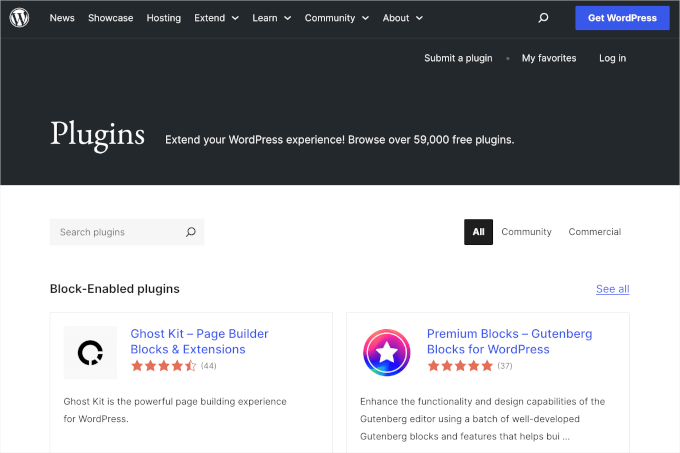
Aby ci pomóc, przygotowaliśmy przewodnik dla początkujących, jak wybrać najlepszą wtyczkę WordPress.
Teraz, jako początkujący, możesz zastanawiać się, które wtyczki WordPress powinieneś zainstalować. Przygotowaliśmy zestawienie najważniejszych wtyczek WordPress dla wszystkich typów stron internetowych.
Następnie zalecamy również zainstalowanie wtyczki do tworzenia kopii zapasowych WordPress, wtyczki WordPress SEO i WPForms dla formularza kontaktowego.

Warto również zapoznać się z naszą kategorią Wtyczki WordPress, w której znajdziesz najlepsze wtyczki WordPress do wszystkiego, co chcesz zrobić na swojej stronie WordPress.
Eksplorowanie wtyczek zajmie ci większość dnia. Możesz więc śmiało poświęcić czas na odkrywanie wtyczek, które mogą pomóc w rozwoju Twojej firmy.
Kiedy wrócisz, omówimy motywy WordPress w następnej kolejności.
Czwartek: Wybór motywów WordPress
Motywy WordPress kontrolują wygląd twojej witryny internetowej. Motywy to gotowe szablony, które można zainstalować i dostosować do własnej witryny.
Istnieją tysiące darmowych i premium motywów dostępnych dla WordPress. Darmowe motywy można pobrać z katalogu motywów WordPress.
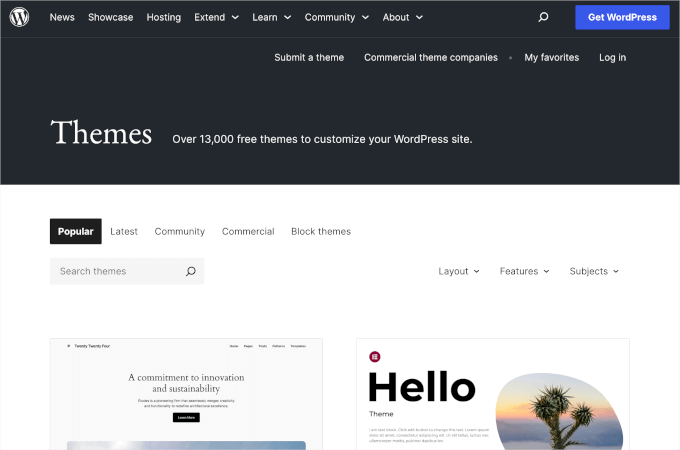
Aby uzyskać motywy premium, możesz przejść do komercyjnych sklepów z motywami, takich jak Elegant Themes i Themify.
Idealny motyw powinien stanowić równowagę między 111111 pięknym wyglądem i potężnymi funkcjami. Zbyt wiele funkcji nie zawsze jest oznaką dobrego szablonu. Aby uzyskać więcej informacji, zapoznaj się z naszym przewodnikiem na temat wyboru idealnego motywu WordPress dla swojej witryny.
Możesz nawet stworzyć własny motyw WordPress bez kodowania, korzystając z kreatora motywów, takiego jak SeedProd, który oferuje interfejs “przeciągnij i upuść” do projektowania witryny.
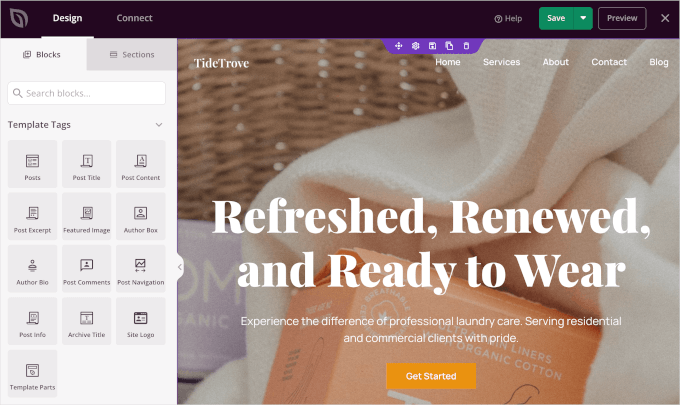
Jeśli chcesz przyjrzeć się konkretnym motywom WordPress, zobacz nasze prezentacje motywów WordPress:
- Najlepsze i najpopularniejsze motywy WordPress (wszech czasów)
- Najlepsze darmowe motywy WordPress na blogi
- Najlepsze darmowe motywy WordPress dla biznesu
- Najlepsze motywy WordPress w stylu magazynu
- Najlepsze motywy WordPress dla fotografów
Po znalezieniu motywu możesz postępować zgodnie z instrukcjami zawartymi w naszym przewodniku na temat instalacji motywu WordPress, aby zrobić to poprawnie.
Następnie warto wrócić do naszych filmów o WordPressie z wtorku, aby dowiedzieć się, jak zmienić tło, dodać obrazy nagłówka, dodać menu i wiele więcej w motywie WordPress.
Piątek: Personalizacja witryny WordPress
Każda witryna internetowa ma inne potrzeby w zakresie konfiguratora. W zależności od tego, co chcesz zrobić z twoją witryną internetową, napotkasz nowe pytania.
Na przykład, jak dodać formularz kontaktowy lub utworzyć osobną stronę dla postów na blogu?
Zalecamy przejrzenie naszej sekcji poradników WordPress, która zawiera ponad 700 poradników krok po kroku dla początkujących.
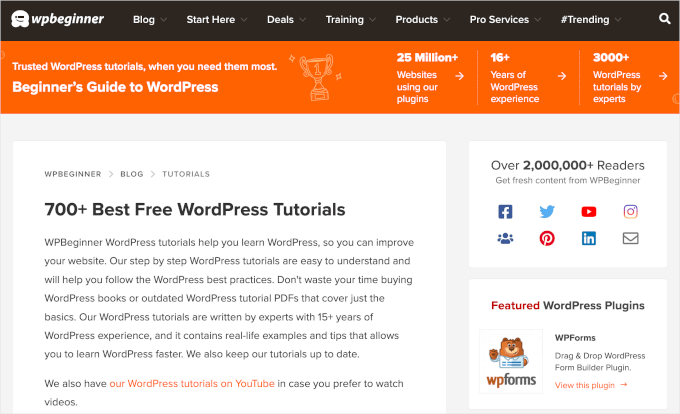
Możesz również zasubskrybować kanał YouTube WPBeginner, aby uzyskać dostęp do darmowych poradników wideo WordPress. Mamy tam setki poradników wideo, które możesz oglądać we własnym tempie.
Wskazówka bonusowa: Nie przestawaj uczyć się WordPressa
Pod koniec tygodnia powinieneś mieć już skonfigurowaną witrynę i dobrze rozumieć, jak działa WordPress.
Ale ekscytujące jest to, że WordPress jest tak potężną platformą i zawsze można nauczyć się czegoś nowego, gdy budujesz i ulepszasz swoją witrynę.
Gdy napotkasz problem, możesz skorzystać z funkcji “Szukaj” na naszej stronie internetowej, aby szybko znaleźć rozwiązania i poradniki.
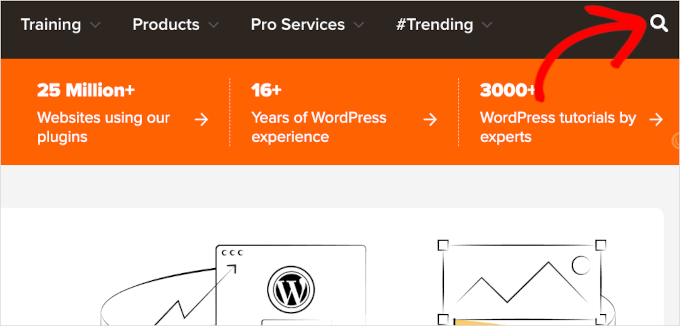
Możesz również wpisać swoje pytanie w Google i dodać “WPBeginner” na końcu wyszukiwania. WPBeginner jest największą witryną z zasobami WordPressa, więc prawdopodobnie znajdziesz przewodnik krok po kroku stworzony dla początkujących.
Nie możesz znaleźć odpowiedzi? W takim razie możesz dołączyć do naszej grupy WPBeginner Engage na Facebooku.
To internetowa społeczność ponad 98 000 użytkowników WPBeginner. Nasz zespół ekspertów, weteranów branży i innych entuzjastów WordPressa oferuje bezpłatną pomoc i porady.
Jak rozpocząć naukę programowania WordPress?
Wielu z naszych początkujących użytkowników ostatecznie staje się średnio zaawansowanymi i zaawansowanymi użytkownikami, szukając wskazówek dotyczących kodowania własnych rozwiązań.
WordPress jest zbudowany przy użyciu języka programowania PHP wraz z HTML, CSS i JavaScript. Zalecamy więc rozpoczęcie od HTML i CSS, a następnie przejście do PHP i JavaScript.
Gdy już opanujesz te języki, możesz zacząć tworzyć niestandardowe motywy i wtyczki WordPress od podstaw.
Możesz nauczyć się tych umiejętności za darmo, korzystając z zasobów online i poradników. W przypadku bardziej ustrukturyzowanej nauki dostępne są również profesjonalne kursy szkoleniowe.
Mamy nadzieję, że ten artykuł pomógł ci nauczyć się WordPressa w tydzień. W następnej kolejności możesz również zapoznać się z naszym przewodnikiem na temat tego, jak zwiększyć ruch w witrynie, aby zwiększyć liczbę odbiorców i jak przyspieszyć witrynę WordPress, aby zapewnić doskonałe wrażenia użytkownika.
If you liked this article, then please subscribe to our YouTube Channel for WordPress video tutorials. You can also find us on Twitter and Facebook.





Peter Iriogbe
While the idea of mastering WordPress in a week sounds enticing, achieving it would require consistent effort from the learner. What about individuals who learn at a slower pace? Can they keep up with this timeframe to learn WordPress?
WPBeginner Support
It depends on your personal learning style and you do not have to master everything in a week if you prefer to go at a slower pace
Admin
Mrteesurez
WordPress being the most popular CMS is to me the best and easiest CMS that gives you flexibility to create any type of blog or website.
This guide is very useful if you are serious about learning WordPress within short period of time. It includes all the basics things you need to know especially if you a beginner.
If you are able to follow the guide form Monday till Friday, that means you will be able to setup a working WordPress site within a week.
And as you are engaging with WordPress, you will be learning more other things.
Moinuddin Waheed
wao, starting from Monday and till Friday. By Sunday we will be someone who is able to use wordpress and make websites.
provided that we repeat the cycle of Monday to Friday until we get enough of the WordPress.
And must continue with these knowledge base after acquiring through this routine.
you deserve much appreciation wpbeginner.
I really appreciate your efforts putting these much valuable content for absolutely free.
Sah Yee
This site is really awesome and a great help for us beginners. Just curious, is this site also built with wordpress ?
WPBeginner Support
Yes, our site is built with WordPress
Admin
Ishmal Majid
It is a treasure house, I would say. Even we can learn deeply whatever we want to learn through the links within the blog. And above all, the videos and courses are completely free. It’s a big heart of yours.
Thank you very much!
WPBeginner Support
You’re welcome we hope you find all of our content helpful
Admin
Kabsha Majid
It’s an amazing reality-based motivational and informational blog. I’ve made the decision to restart my learning journey with WordPress again after reading this article.
I had skipped it a long time ago because I got frustrated due to incomplete information, a lack of guidance, and the unavailability of sufficient resources. Finally, this post has fueled me up for work.
No doubt, hard work pays off. I’m now resolved to continuously learn and build a great WordPress website, as I have gotten a lot of inspiration here.
Thank you for such great and wonderful free, in-depth informational materials and resources.
WPBeginner Support
You’re welcome, we wish you luck in your journey learning and we hope our guides are a good staring point for you
Admin
Ellen
I’m working at a place where they already have a WordPress website set up. I need to learn more about making changes to it.
WPBeginner Support
Our guides should help you get started learning. You may want to look into creating a local site for a safe place to start learning
Admin
muneebah kanwal
where I can get your WordPress course videos? are those free?
WPBeginner Support
They are linked in the article but you can also follow the link below and our videos are free
https://videos.wpbeginner.com/
Admin
Abid Ahmed
Thanks you so much it’s very help full for us.. Thanks Thanks Thanks WP team..
WPBeginner Support
Glad you found our content helpful!
Admin
Taa Magwati
Thank you so much, but I want to create a website(not live one) just to test and learn,, how do I do that
Christopher Kefas
Please I want to start a WordPress site but I want to be sure that I don’t need to code.
WPBeginner Support
It would depend on what you were specifically looking to do with your site but for most if not all applications you should not need to code.
Admin
amin
Hello, what is the approximate cost of designing a site?
With WordPress…For example, a small store site or a personal site and not very professional
Can it be seen as a job?
WPBeginner Support
For the cost of creating a site, you would want to take a look at our guide below:
https://www.wpbeginner.com/beginners-guide/how-much-does-it-cost-to-build-a-wordpress-website/
Admin
Jones Tichaona Rundora
i am very excited and encouraged to have come across this platform. I hoping that i will be able to be a wordpress expert through your guidance and support.
WPBeginner Support
We hope our guides can help give you a solid starting point
Admin
Minhajul
I am new here.
With your support (Team wpbiginner.com) I will learn WordPress.
WPBeginner Support
We hope you find our content helpful
Admin
Rana Fakhar
I am new here.
With your support (Team wpbiginner.com) I will learn WordPress. I A.
I shall be very thankful to all of you for your kind attention and hassel free discussions.
WPBeginner Support
We hope our content continues to be helpful
Admin
Poppy
Hello! This has been extremely helpful. I was wondering… I want to create my own website on WordPress for my company, should I do it by myself by learning all of your videos? Or would you recommend that we get someone who is a pro at this? The company is not that huge to be honest. So I am torn in between but its not a small business either.
WPBeginner Support
That would be a personal preference question for what is best for you, you can always start from scratch and if you run into an issue, you can look for a developer then.
Admin
Sarmad Rasheed
Hey! I am much more thankful to you for helping me out in using wordpress. You have given almost every useful information about using word press. Now it will be my fist step to jump into it.
WPBeginner Support
Glad our guide was helpful
Admin
Tsd singh
Very helpful, from Monday iam starting this.
WPBeginner Support
We hope our guides are helpful
Admin
pasha
I wanna learn WordPress.
WPBeginner Support
We hope this guide helps you
Admin
Sri Sriniwass
This was very helpful. Thanks!
WPBeginner Support
You’re welcome
Admin
Rhonda
I’m so thankful for this! It will be very helpful!
WPBeginner Support
You’re welcome
Admin
Aimee
This looks to be exactly what I need!
I purchased a turn-key set up for my website, but am now having problems understanding how to make changes and customize it the way I want.
Having the information broken down in bite-sized pieces will allow me to do the work as I have the time/brain space.
WPBeginner Support
Glad our article could be helpful
Admin
Stacy Batista
Get post on how to get started with WordPress. I like the easy to follow steps and the extra posts that explain the sections in WordPress such as the Categories vs Tags. Very Helpful!!!
WPBeginner Support
Glad our article was helpful
Admin
Dada
Insightful, thanks
WPBeginner Support
You’re welcome
Admin
Vruti Shah
Thanks for sharing best tips and guidance. You are always a problem solver.
WPBeginner Support
Glad you found our content helpful
Admin
Annajean Shields
Looking forward to learning this new skill
WPBeginner Support
We hope our guide is able to assist you in this process
Admin
john
great info… with this guide, i will be able to set up my own blog. thanks
WPBeginner Support
You’re welcome, glad our guide could be helpful
Admin
Marcy Everest
OK–I filled out the form and added you to my email list. Now, how do I see the videos? I’m confused.
WPBeginner Support
If you signed up for the videos you should have received a message with an activation url, if not then you would want to check your spam and reach out to us using our contact form if you’re unable to find the email.
Admin
Pearl
I tried many times to create my accounts for watching the videos serie, but the system didn’t work.
That’s a pity.
WPBeginner Support
Please reach out to us using our contact form here: https://www.wpbeginner.com/contact/
and we can assist you with whatever error you’re having with our video section
Admin
devraj
how to add another address in contact us page.i have watch many tutorials on youtube but no bady showing how to add secondy address in contact us page in wordpress.pls resolved it waiting your reply.thanks in advance
WPBeginner Support
It would depend on what contact form plugin you’re using. If you reach out to the plugin’s support they should be able to let you know how to add a secondary email address to your contact form.
Admin
Sylvia
I’m new to WP too, been building my WP website with ecommerce for the past 2 weeks, needles to say, I’m struck with http errors, upload errors, json errors, website down errors, blank page errors, no preview, publish errors. Not giving up yet but I’m close. Been on long chats with blue host 5 times already, but no solution, asked to reset the WordPress, and start from scratch. Back to square one, and the same issues.! I’ll be looking very closely at all your videos before I do anything else, have 2 more weeks before I reach deadline for cancellation.
WPBeginner Support
We hope our articles can help make the process easier for you
Admin
sylvia
there was something wrong with the configuration of my website, hours on bluehost chat, got a senior technician and the issues were fixed but my website lost some feutures and pages. All was visible on line but not in the design view. Eventually i have asked to cancel the subscription – so i can have the website closed and i am going to purchase the subscription again next week. the good thing was the chat people were trying to help , quick to answer questions offer support , i actually am imperssed on how good the experience was, and i was on the chat at least 2x per day. It is possible that ive messed up something there with the wordpress myself, im trying to learn as much as i can before i start again. once i familiarised myself with the design and customisation I found the wordpress and woo commerce got progresively easy to navigate , and if it wasnt for the errors i would keep building it. So much to learn …
Dev Star
I started learning wordpress
WPBeginner Support
We hope our guide helps you get started
Admin
Abu Bakar Siddique
I would like to learn WordPress free of cost. Please let me know the details.
WPBeginner Support
You would follow the steps in this article, you can also install WordPress locally for free on your computer using: https://www.wpbeginner.com/how-to-install-wordpress/#installlocal
Admin
Eugene
I find your contents very helpful, but can you please allow pdf of your contents to readers
WPBeginner Support
We will certainly take a look into that as a possibility in the future
Admin
Hamed khan
Hi
I’m using elementor plug in ( both free version)
My design theme is black and gold
I need to switch it as white and gold or something else with a button, as most of website has option as (dark/ light mode) but more customisable.
Please help
Thanks!!
jim
I think the free version of wordpress limits a lot of options. But still, its free so I guess we can’t complain to much eh!
Rehana Sk. Sajjad
Can’t comment as yet to go through the guide and youtube tutorials. Well I’m sure will enjoy going through the Guide and am wishing myself GOOD LUCK.
kanishka sahu
how can i build an blogging interface for users/authors in wordpress just like blogger.I am struck where a user will write its post and have some features like to make some text bold or to add bullets to text,i’m missing knowledge to add that panel.please help me.looking forward for an answer thank you in advance.
Lahiru Supun
Many thanks for this. Clean and easy understanding. I’m a new to WordPress. Let me know how can I add freely live chat option for my WordPress web site ? Already I following these lessons. Thanks !
Rob
Thank you! I believe I’ve seen some of your videos on YouTube and they were very helpful!
Yatheesh
Sir, Suggest me best wordpress and blogger themes for affliate marketing like flipkart
WPBeginner Support
Hi Yateesh,
Please take a look at our list of best WordPress themes for affiliate marketers.
Admin
Mary N
This doesn’t tell me what I really need to know which is formatting. I am already on WordPress but can’t figure out how the heck to get the formatting to do what I want it to do. it always has these huge gaps in between the sentences and I hate that. It didn’t used to be this way as far as I remember. I stopped using it and came back and now it is a total pain.
Barry
Hi Mary
I’m just a beginner with WordPress but also believe as you do that the formatting could be improved but since I’m an early beginner I have had to put the thoughts aside until I am a bit more advanced. My thoughts are at this stage that maybe PDF pages may be the answer. Or formatting a page in a program such as Dreamweaver and loading it to WordPress. Will be trying these things when I get a bit further along. The current line spacing though readable is very limiting. Where there’s a will there’s a way. ♥♥♥ (alt+keypad 3)
Saad Rauf
Thanks for the guide guys.Now I know where to learn WordPress, I appreciate it.
Jabita Adedoyin
I want to create an entertainment website alongside with a blog. I want to use a welcome page to be different from the homepage so if they click on ENTER someone can now get to home. is it possible to do this on WordPress?
Emo LeBlanc
Can I add music to my wordpress web page ? So when people land on my website, my music starts playing.
Yolanda
I can hardly wait to get started. I will soon begin learning how to use WordPress. I want to create an online store. Thank you for sharing this invaluable information.
Best wishes!
Carleigh
Hello- Can I use wordpress to edit a website that a website company set up and is already on the web? I need to add photos and text.
Thanks!
Carleigh
WPBeginner Support
Hi Carleigh,
If the website was built using WordPress, then you can edit it by logging into the admin area of the website. If it was not built with WordPress, then you cannot edit it using WordPress.
Admin
Ian
Can you convert a HTML site to a WordPress site?
Bryan
Hello
My name is Bryan and I am working in the field of public relations. I have written press releases, articles and other stuff in the past that I would like to put up in a personal website to aid job seeking and hopefully get writing jobs on a freelance basis.
Could I seek your sagely guidance on whether it is possible to set up a personal website, showing a bio and past works, with a blog?
Thanks
Bryan
WPBeginner Support
Hi Bryan,
Yes, you can setup a personal website showing your bio and past works with your blog. See our list of beautiful WordPress resume themes for some ideas.
Admin
Mason Masterman
Hi,
I have taken over a word press site and wish to keep the same style in follow up content. When I try to update the new content I find that what I see in the editor is not the same when publisher.
MJM
D Sharp
Thank you for your great information
mutabazi
thanks for the information